So verwenden Sie OneDrive für Schulaufgaben
Wenn Sie ein College- oder Universitätsstudent sind, ist Cloud-Speicher ein Muss. Wenn Sie Ihre Arbeit online halten, verlieren Sie Ihre Arbeit nicht, selbst wenn der Akku leer ist oder Ihr Gerät zu Hause vergessen wird. OneDrive ist seit langem führend im Bereich Cloud-Speicher und ist nach wie vor eine gute Wahl für Studenten.
Hier sind einige Möglichkeiten, wie Sie OneDrive verwenden können, um Ihre Schulaufgaben zu verwalten.
Holen Sie sich OneDrive kostenlos
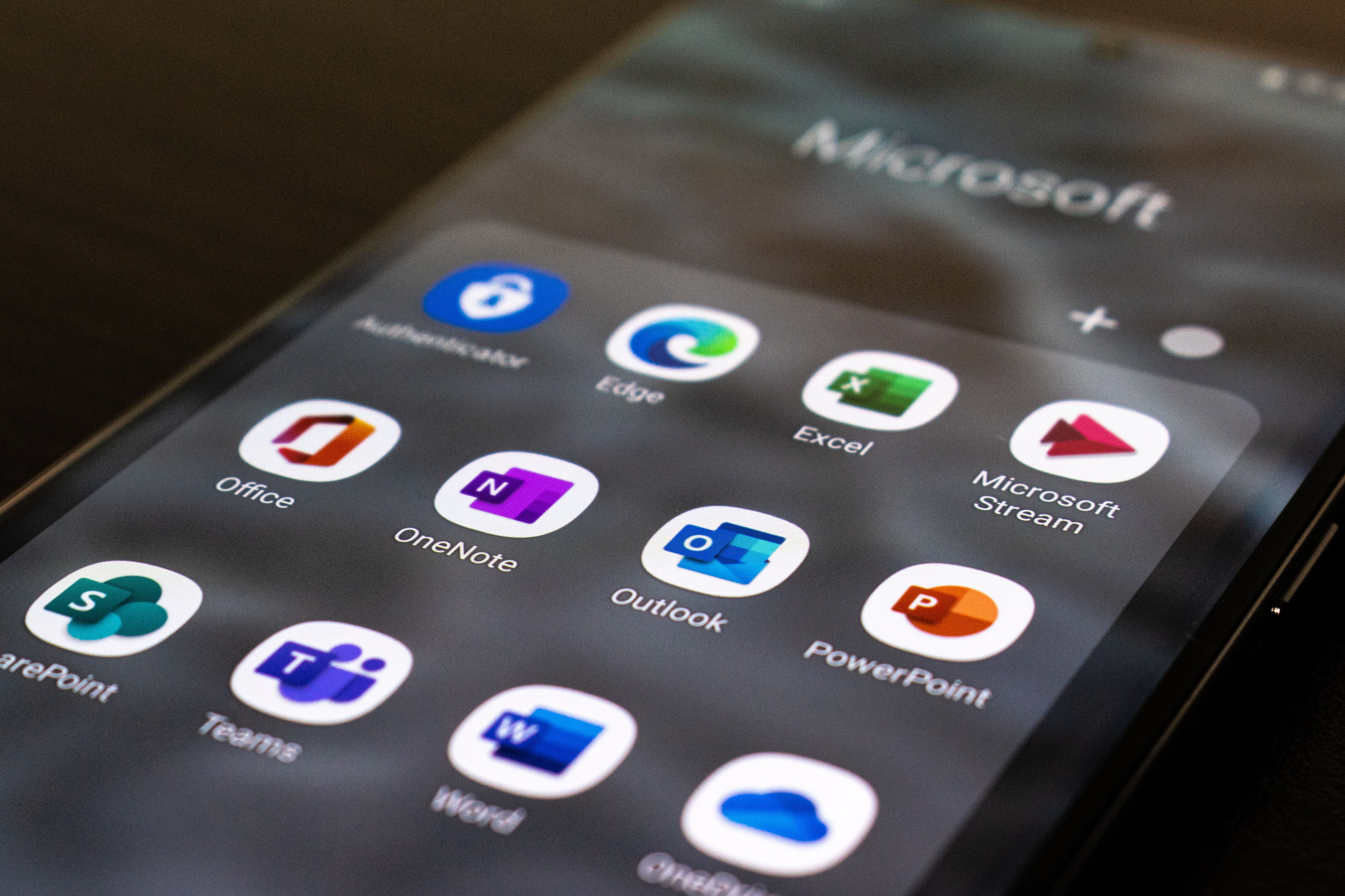
Zuerst müssen Sie OneDrive herunterladen , falls Sie es noch nicht haben. Wenn Sie über ein Microsoft-Konto verfügen, haben Sie bereits Zugriff auf die kostenlose Version von OneDrive. Für eine nahtlose Integration sollten Sie Microsoft 365 kostenlos erhalten, wenn Sie gerade dabei sind.
Herunterladen: Microsoft OneDrive | Microsoft 365
Digitalisieren Sie Ihre Papiernotizen
Mit der mobilen OneDrive-App können Sie Ihre handschriftlichen Notizen in PDF-Dateien umwandeln. Das Schreiben von Notizen mit der Hand hilft Ihnen, sich das Material besser zu merken, daher ist dies eine großartige Funktion für Schüler.
Legen Sie Ihre Notizenseite zunächst auf eine ebene Fläche. Es funktioniert besser, wenn die Oberfläche dunkler ist als das Papier. Öffnen Sie als Nächstes die OneDrive-App auf Ihrem Telefon und wählen Sie Ihren Notizenordner aus.
Tippen Sie auf das Pluszeichen ( + ) unterschreiben, um eine Datei hochzuladen, und wählen Sie dann Scannen aus den Optionen. Wenn Sie das Bild aufnehmen, wird ein Umriss um die Seite herum angezeigt. Machen Sie sich keine Sorgen, wenn es nicht perfekt ist, denn Sie können den Zuschnitt noch anpassen, nachdem Sie das Bild aufgenommen haben.
Mit OneDrive können Sie das Bild auch für Dokumente, Whiteboard-Fotos und mehr optimieren. Nachdem Sie eine Seite verarbeitet haben, können Sie derselben Datei weitere Seiten hinzufügen, indem Sie auf Neu hinzufügen tippen.
Dieser Vorgang verwandelt Ihre Notizen in eine mehrseitige PDF-Datei. Auf diese Weise können Sie alle Notizen zu einem Vorlesungs- oder Lehrbuchkapitel in einer Datei zusammenhalten. Dies ist viel besser, als zwischen mehreren Fotos oder einseitigen Dateien zu navigieren.
Dateien direkt von OneDrive freigeben
Google regiert die Welt der einfachen Dateifreigabe nicht mehr. Mit OneDrive müssen Sie nur mit der rechten Maustaste auf eine Datei klicken oder lange darauf tippen und Freigabe auswählen. Dadurch wird ein Freigabelink generiert, der sofort funktioniert. Keine Zugriffsanfragen erforderlich!
Wenn Ihre Klasse Microsoft Teams verwendet, können Sie Dateien auch direkt aus OneDrive senden. Tippen Sie beim Einreichen von Arbeit in Microsoft Teams einfach auf Arbeit hinzufügen und wählen Sie OneDrive aus .
Sie können eine Datei auch von einem Computer für ein mobiles Gerät freigeben. Klicken Sie einfach mit der rechten Maustaste in OneDrive darauf, wählen Sie Senden an und wählen Sie Bluetooth-Gerät . Wenn auf dem Smartphone des Empfängers Bluetooth aktiviert ist, erhält er es sofort. Wenn Sie mit der rechten Maustaste auf eine Datei klicken, haben Sie auch die Möglichkeit, einen Freigabelink per E-Mail zu senden.
Auf Mobilgeräten können Sie auch auf die Ellipsen ( … ) unter einer Datei tippen und im Popup-Menü Teilen auswählen. Auf diese Weise können Sie die Datei über Bluetooth an ein anderes Telefon senden. Sie können auch eine Messaging- oder Social-Media-App auswählen, um einen Freigabelink zu senden.
Der letzte Vorteil der Freigabe von OneDrive besteht darin, dass Sie keine Formatierungen konvertieren müssen. Sie können Ihre .docx-Dateien speichern, bearbeiten und freigeben, ohne sie in einen anderen Dateityp konvertieren zu müssen.
Organisieren Sie alle Ihre Materialien auf OneDrive

Eine Herausforderung für die Schulorganisation ist die Vielfalt der Dateien, die Sie aufbewahren müssen. Eine einzelne Klasse kann sich mit Vorlesungsnotizen, Pflichtlektüre, Entwürfen und mehr anhäufen! Es ist am besten, wenn Sie sie alle an einem Ort aufbewahren können.
Der einfachste Weg besteht darin, Ordner wie im lokalen Speicher zu verwenden. Erstellen Sie für jede Klasse einen Ordner der obersten Ebene. Dann erstellen Sie drei Ordner in jedem Klassenordner. Eine für Aufgaben , eine für Notizen und eine für Lesestoff . Geben Sie jede Zuordnung einen eigenen Ordner innerhalb der Zuordnungen Ordner.
Denken Sie daran, dass Sie auch Webseiten auf OneDrive speichern können. Speichern Sie einfach die Seite unter der Webseite, vollständiger Dateityp. Dann können Sie es mit Ihrem Browser oder einer HTML-Anzeige-App auf dem Desktop oder Mobilgerät öffnen.
Sie können sogar verwandte Dokumente innerhalb einer Office 365-Datei verbinden. Zum Beispiel ein Word-Dokument oder PowerPoint.
Führen Sie diese Schritte aus, um einen Dateilink in einem Office 365-Programm zu erstellen. Wählen Sie zunächst den Text aus, den Sie verknüpfen möchten, wählen Sie das Menü „ Link“ und wählen Sie OneDrive aus den Ordneroptionen aus.
Verwenden Sie Details, um den Verlust wichtiger Dateien zu vermeiden
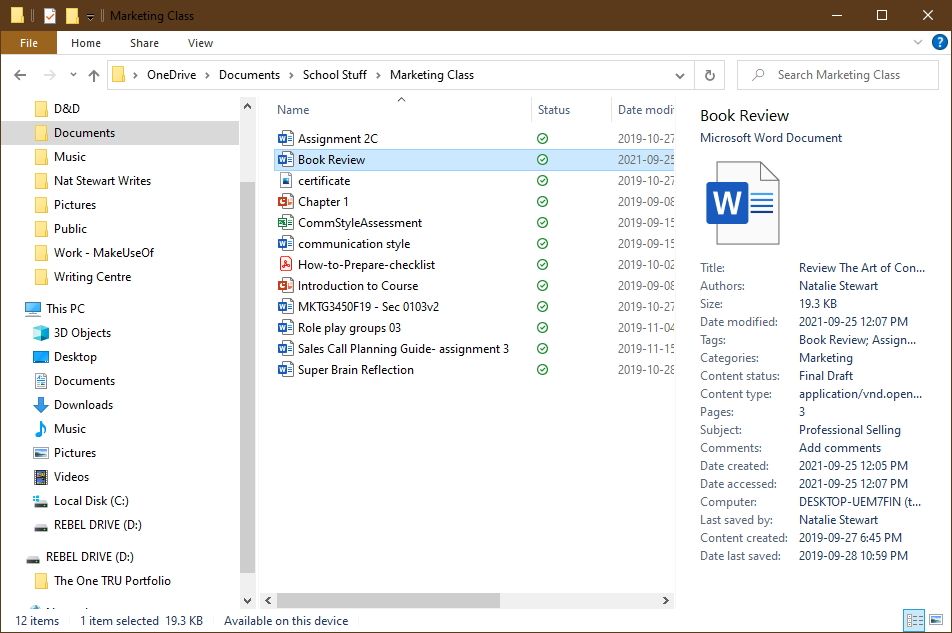
Es ist einfach, jede Datei in OneDrive zu finden, selbst wenn Sie den Dateinamen vergessen haben. Jede Datei unterstützt Details wie Titel, Kategorie, Betreff und Tags. Diese eignen sich sowohl zum Suchen als auch zum Organisieren.
Um Tags hinzuzufügen, stellen Sie zunächst sicher, dass der Detailbereich sichtbar ist. Sie können es auf der Registerkarte Ansicht ein- und ausschalten. Sie können es auch aktivieren, indem Sie auf das Listensymbol in der Ecke des Fensters klicken.
Als nächstes klicken Sie auf eine beliebige Datei, dann verwenden Sie die Details im Bereich Tags, Kategorien hinzufügen und vieles mehr. Sie können sogar eine zusammenfassende Beschreibung zu PDFs und Fotos hinzufügen. Dies ist nützlich, um Forschungsmaterialien zusammenzufassen.
OneDrive indiziert all diese Elemente bei der Suche. Selbst wenn Sie den Dateinamen vergessen haben, können Sie ihn immer noch finden, wenn Sie verwandte Wörter in die Details einfügen.
Anhängen von OneDrive-Dateien an Outlook-Kalender
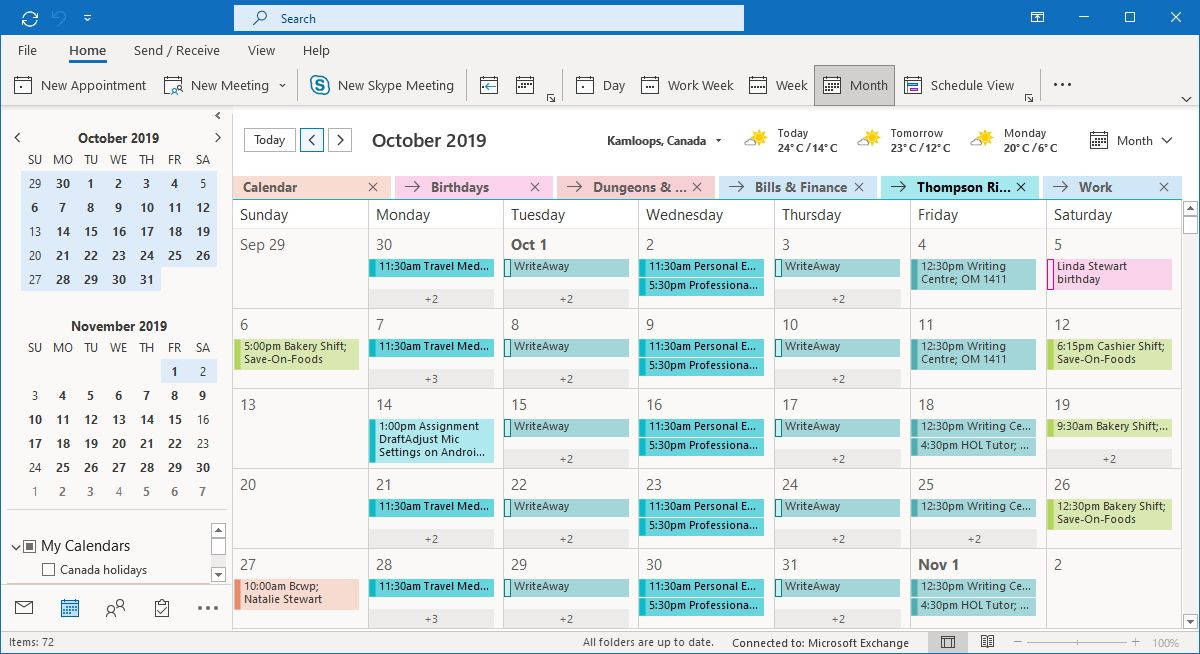
Sie können OneDrive-Dateien an Ihren Outlook-Kalender anhängen, um einen umfassenden Planer zu erhalten. Die Dateien werden direkt an Ihre Termine angehängt und Sie können sie über den Kalender öffnen.
Am besten geht das mit der „Connect OneDrive + Microsoft Outlook“-Integration von Zapier . Sie benötigen keinen Code, um es zu verwenden. Auf diese Weise können Sie Dateien zwischen OneDrive und Ihrem Outlook-Kalender freigeben und senden.
Das Anhängen von Dateien an Ihre Veranstaltungen kann Ihnen viel Zeit sparen. Sie können Ihren Entwurf für ein Gruppenprojekt an den Besprechungstag anhängen. Wenn Sie Zeit für die Bearbeitung einer Aufgabe einplanen, können Sie direkt aus der Veranstaltung in Ihren Entwurf klicken.
Wenn Ihr Kalender mit Ihrem OneDrive verbunden ist, können Sie Verpflichtungen sofort erfüllen.
Speichern Sie sensible Dokumente im Tresor
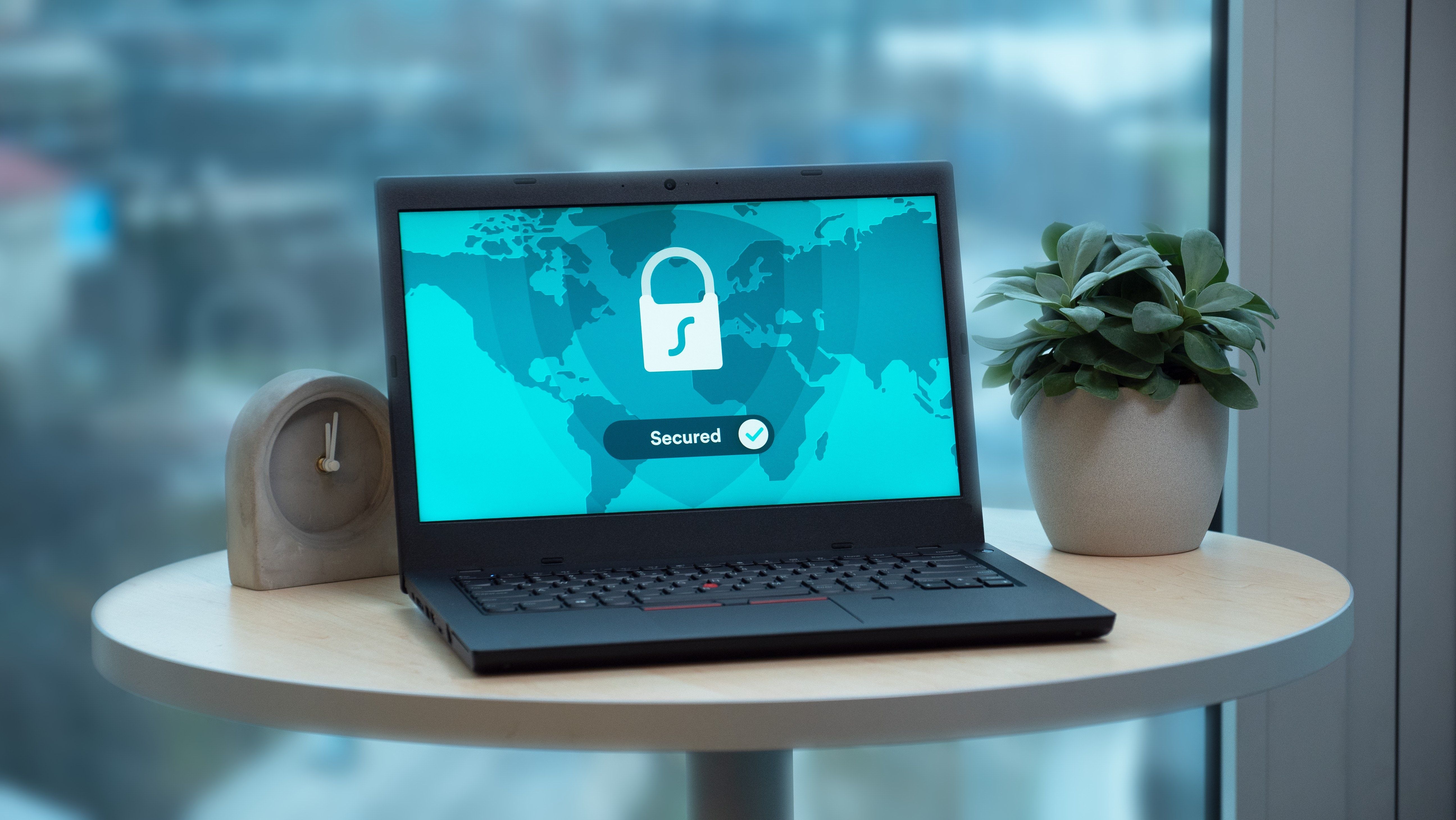
OneDrive bietet einen passwortgeschützten Tresor für sensible Dateien. Dies ist ein ausgezeichneter Ort, um Ihre Studien- oder Stipendieninformationen oder Steuerformulare abzugeben.
Es ist praktisch, dies an der gleichen Stelle wie deine anderen Schulsachen zu haben, weil es leichter zu merken ist. Auf diese Weise müssen Sie nicht Ihren gesamten Speicherplatz durchsuchen, wenn Sie ihn benötigen.
Nachdem Sie den Tresor aktiviert haben , befindet er sich in Ihrem OneDrive-Ordner der obersten Ebene namens Files . Um darauf zuzugreifen, müssen Sie eine PIN einrichten. Dies unterscheidet sich von Ihrem Microsoft-Login.
Benutzer von Free OneDrive können nur wenige Dateien im Tresor speichern. Wenn Sie jedoch auf einen Premium-Plan upgraden, erhalten Sie erweiterten Speicherplatz.
Mit OneDrive durch die Schule gehen
Wenn Sie OneDrive für Ihre Schulanforderungen verwenden, müssen Sie sich keine Gedanken über das Konvertieren von Dateityp oder -format machen. Sie können Dateien auch ganz einfach mit Lehrern, Klassenkameraden und Ihren anderen Geräten teilen. Schließlich genießen Sie eine beispiellose Organisation und ein robustes Suchsystem.
Das Beste daran ist, dass es nur wenige Minuten dauert, Ihr aktuelles Setup in OneDrive zu verschieben. Mit all Ihren Sachen an einem Ort können Sie durch das Schuljahr rauschen!
